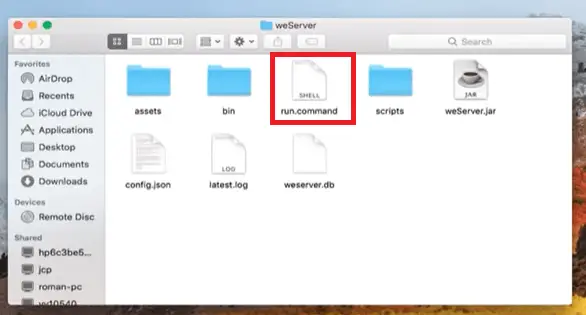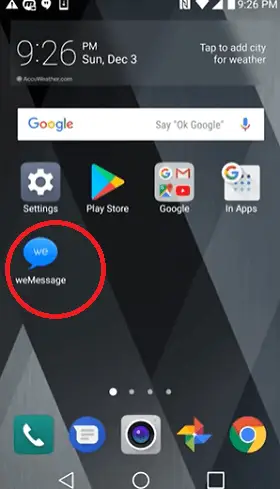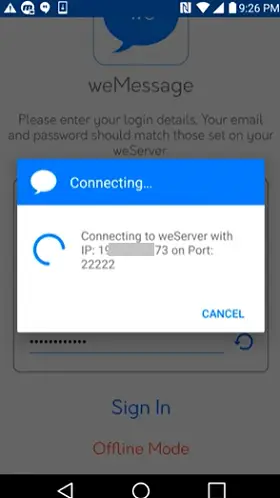Ieškote gudrybių ar būdo žaisti „iMessage“ žaidimus „Android“? Čia sužinosite galimus būdus ir gudrybes žaisti „iMessage“ žaidimus „Android“. Kaip žinote, „iMessage“ yra „Apple iOS“ šeimos produktas, oficialiai negalima tiesiogiai žaisti „iMessage“ žaidimų „Android“. Bet viskas dėka kūrėjų, kurie atsirado su alternatyviomis programėlėmis ir gudrybėmis, kurias naudodami galite įgyvendinti savo norą žaisti „iMessage“ žaidimus „Android“.

„iMessage“ yra „Apple“ momentinių pranešimų paslaugos programa, skirta „iOS“ įrenginiams (iPhone), kuri leidžia siųsti tekstinius, garso ir vaizdo pranešimus į kitus „iPhone“, „iPad“ ir kt. įrenginius. Pirmą kartą paleidus „iMessage“ programą, ji atnaujinama ir atlieka esminius pakeitimus, kad sudomintų vartotojus. Vienas iš tokių naujausių šios programos atnaujinimų leidžia žaisti žaidimus.
technologijos privalumai ir trūkumai
Jei neturite „iPhone“ įrenginio, vis tiek yra alternatyvių būdų žaisti „iMessage“ žaidimus „Android“ telefone.
Ar galima žaisti „iMessage“ žaidimus „Android“?
Dėl įvairių priežasčių negalite tiesiogiai pasiekti „iMessage“ programos „Android“ išmaniuosiuose telefonuose. „Apple“ įrenginiai turi specialią apsaugos sistemą, kuri apsaugo vartotojų tekstinius pranešimus ir kitus siunčiamus bei gaunamus duomenis. Įrenginys, iš kurio siunčiami pranešimai, ir įrenginys, kuris gavo, yra visiškai užšifruoti. Bet kokie jūsų siunčiami pranešimai yra užšifruojami naudojant „Apple“ saugos sistemą „iMessage“ programoje. „iMessage“ galima paleisti tik „Apple“ įrenginyje, kuris žino šių pranešimų iššifravimą.
Net ir tiesiogiai neįmanoma žaisti „iMessage“ žaidimų „Android“ įrenginyje, yra alternatyvių būdų, kuriais galite žaisti šiuos žaidimus „Android“ telefone. Naudodami weMessage programą, galite mėgautis visomis „iMessages“ siūlomomis „Android“ funkcijomis. Programa „weMessage“ yra „iMessage“ debesies pranešimų sistemos, veikiančios „Android“ išmaniuosiuose telefonuose, mišinys.
Norėdami paleisti „weMessage“ programą ir naudoti „iMessage“ funkciją „Android“, jums reikės „Apple Mac“ įrenginio, kad jis veiktų. „Mac“ įrenginys veikia kaip serveris, todėl „weMessage“ programa leidžia naudoti „iMessage“ jūsų „Android“. „WeMessage“ galite naudoti beveik visas „iMessage“ funkcijas, įskaitant teksto siuntimą, grupinius pokalbius, turinio blokavimą, pranešimus, DND funkciją ir, svarbiausia, „iMessage“ žaidimų žaidimą.
Reikalavimai norint žaisti „iMessage“ žaidimus „Android“ įrenginyje
Norint žaisti „iMessage“ žaidimus „Android“ telefone, reikia kelių dalykų. Pirmiausia atsisiųskite ir įdiekite „weMessage“ programą „Android“ telefone, nepamiršdami šių pagrindinių dalykų:
- „Apple ID“, kurį naudojate norėdami pasiekti „iMessage“ programą.
- „Mac“ įrenginys, kuriame veikia „macOS 10.10“ arba naujesnė versija, nes norint naudoti „weMessage“ „Android“ telefone, „Mac“ turi paleisti programą.
- Atsisiųskite ir įdiekite „Java 7“ arba naujesnę versiją savo „Mac“ įrenginyje.
- Android išmanusis telefonas, kuriame veikia Android OS 5.0 (Lollipop) arba naujesnė versija.
- „Android“ įrenginyje turite įdiegti programą weMessage.
Kaip aptarta aukščiau, „iMessage“ neveikia „Android“ įrenginiuose, nes tai yra kelių platformų („Apple iOS“) produktas; ir veikia iOS ir macOS įrenginiuose. Norėdami naudoti „iMessage“ savo „Android“ telefone, turite naudoti „MacOS“, kad optimizuotumėte procesą.
Visi jūsų pranešimai perduodami dviem veiksmais iš „Android“ į „iOS“ įrenginį. Pirmuoju žingsniu pranešimai siunčiami į 'weMessage' programą (serverį), o kitame žingsnyje šie pranešimai perduodami į iMessage, kad jie būtų siunčiami į macOS ir Android įrenginius. weMessage serveris yra tinkama programa MacOS. Tačiau visi šie pranešimai yra užšifruoti naudojant „Apple“ apsaugos sistemą.
Veiksmai, skirti paleisti programą „weMessage“, kad galėtumėte žaisti „iMessage“ žaidimus „Android“ telefone
Kadangi „iMessage“ žaidimų oficialiai negalima žaisti „Android“ telefonuose, kūrėjai įdiegia alternatyvų įrankį „weMessage“, leidžiantį „Android“ įrenginiuose naudoti uždarą „iMessage“ pranešimų sistemą. „weMessage“ programa palaiko visas „iMessage“ siūlomas funkcijas, įskaitant grupinius pokalbius, DND, pranešimus, priedus ir daug daugiau. Norėdami paleisti „weMessage“, kad galėtumėte žaisti „iMessage“ žaidimus, atlikite toliau nurodytus veiksmus.

- Pirmiausia atsisiųskite ir įdiegti „Java SE Development Kit“. „Mac“ OS, kad suteiktumėte terminalo teises jūsų serveriui, pakeisdami sistemos nuostatas. Norėdami įdiegti „Java“ savo „Mac“, peržiūrėkite straipsnį, kaip įdiegti „Java“ sistemoje „Mac“.
- Dabar atsisiųskite ir įdiekite 'weMessage' programa „Android“ telefone.
- Taip pat apsilankykite „wemessageapp.com“ ir atsisiųskite 'weServer' ZIP failas jūsų „Mac“ įrenginiui.
- Išskleiskite „weServer“ ZIP failą ir rasite „run.command“ failą, dukart spustelėkite jį, kad paleistumėte „weServer“.
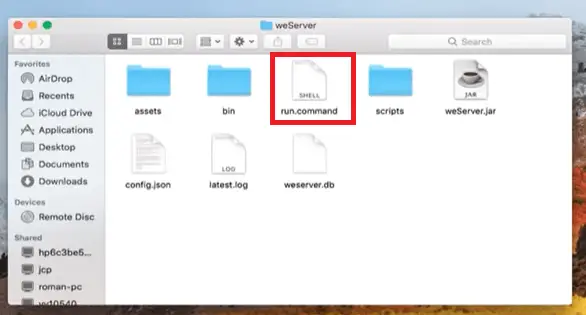
- Tada pateikite oficialų „iMessage“ el. pašto adresą, kad susietumėte programą su „iMessage“. Tačiau, norint išvengti saugumo problemų, rekomenduojama pasirinkti naują stiprų slaptažodį.
- „Android“ telefone įdiegta ir nustatyta programa „weMessage“. Dabar galite nedelsiant pradėti teksto paslaugas. Jei norite, taip pat galite pridėti savo kontaktus po vieną „weMessage“.
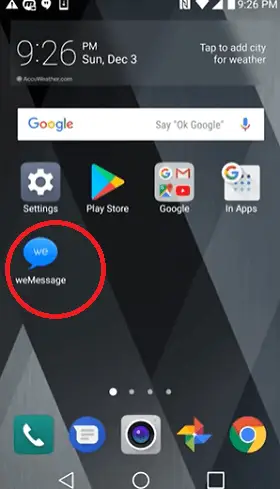
Apsvarstykite šiuos dalykus, kad be jokių sunkumų galėtumėte naudoti „weMessage“ savo „Android“ įrenginyje
- Apsilankykite „Google Play“ parduotuvėje ir įdiekite 'weMessage' programa „Android“ telefone.
- Įdiegę paleiskite „weMessage“ programą „Android“.
- Spustelėkite ant Tęsti mygtuką, kad tęstumėte, ir, jei prašoma leidimo, suteikite prieigą prie jūsų pranešimų.
- Jei reikia, privalai „Leisti keisti sistemos nustatymus“ perjungimo mygtukas šalia programos weMessage.
- Norint prijungti „weMessage“ programą prie įrenginio, reikia „Mac“ IP adreso. Jei „Mac“ kompiuteryje jau naudojate „weMessage“ serverį ir abu įrenginiai yra prijungti prie to paties „Wi-Fi“ tinklo, „weMessage Android“ programa automatiškai prisijungia prie „Mac“.
- Taip pat galite rankiniu būdu pateikti „Mac“ IP adresą „Android“ programoje, kad galėtumėte prisijungti. Norėdami rankiniu būdu įvesti IP adresą, eikite į Sistemos nuostatos > tavo Tinklas > Išplėstinė, TCP/IP. Čia rasite Mac IP adresą IPv4 adresu.
- Įveskite „Mac“ IP adresą, savo el. pašto adresą ir slaptažodį „weMessage“ „Android“ programoje ir bakstelėkite Prisijungti.
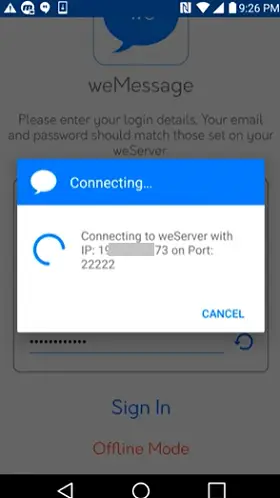
- Tinkamai viską nustatę, prisijunkite prie programos ir pateksite į pokalbio puslapį.
- Dabar „Android“ galite pasiekti „iMessage“ pranešimų siuntimo paslaugą. Galite siųsti ir gauti teksto, garso, vaizdo pranešimus ir t. t. iš „Android“ įrenginio ir į jį į „iMessage“ iPhone arba iPad.
Atminkite, kad „Android“ telefoną ir „Mac OS“ turite sujungti per tą patį „Wi-Fi“ tinklą, kad veiktų kartu.
Alternatyvus „weMessages“ įrankis, skirtas naudoti „iMessage“ žaidimus „Android“ įrenginiuose, yra „PieMessage“ programa (projektas)
PieMessage yra dar viena alternatyvi programa, kurią galite naudoti norėdami paleisti „iMessage“ paslaugas „Android“. Programa dažniausiai veikia panašiai kaip „weServer“. Ši programa naudoja jūsų „Mac“ įrenginį kaip serverį „iMessages“ iš „Android“ telefono į „iOS“ įrenginį ir atvirkščiai tvarkyti. Tokiu būdu „Android“ įrenginyje gausite visas „iMessage“ funkcijas.
„PieMessage“ sąrankos reikalavimai
Prieš pradėdami „PieMessage“ projekto sąranką, kad galėtumėte pasiekti „iMessage“ funkcijas „Android“ telefone, turite atitikti šiuos reikalavimus:
- Mac OSX įrenginys.
- Viešasis „Mac OSX“ įrenginio IP adresas.
- „iCloud“ paskyra su įjungta „iMessage“.
- Android telefonas, kuriame veikia 4.0 ir naujesnė versija.
- Java JDK įrankis.
- Supratau mintį
- Android studija
Toliau pateikiami veiksmai, kaip įdiegti ir nustatyti „PieMessage“ programą „Android“ įrenginyje:
java mvc
- Apsilankykite GitHub ir atsisiųskite PieMessage projektą. Iš čia galite atsisiųsti „PieMessage APK“ failą ir įdiegti jį „Android“ įrenginyje.
- Eikite į programų meniu skyrių ir atidarykite pranešimų siuntimo programą savo „iPhone“.
- Dabar prijunkite „iCloud“ paskyrą prie pranešimo. Norėdami tai padaryti, eikite į Pranešimai > Nuostatos > Paskyros.
- Nukopijuokite PieMessage projektą į savo OSX įrenginį.
- Redaguokite „socketAddress“ reikšmę PieOSXClient/src/Constants.java pakeisdami ją viešo OSX įrenginio IP adresu.
- Atlikę visą sąranką, perkelkite „message.applescript“ į savo namų katalogą (/Users/).
- IntelliJ įrankyje atidarykite JavaWebServer/ ir paleiskite serverio klasę.
- Atidarykite „PieOSXClient/“ kaip projektą „IntelliJ“ ir paleiskite „PieOSXClient“ klasę.
- Galiausiai atidarykite PieMessage-Android/ kaip projektą savo Android Studio įrankyje. Po to galite sudaryti APK failą bet kuriame „Android“ įrenginyje, kad jį įdiegtumėte ir pasiektumėte.
Kai kurie „iMessages“ žaidimai, kuriuos galite atsisiųsti ir žaisti „Android“ įrenginyje, yra
Baigę „weMessage“ arba „PieMessage“ sąranką savo įrenginyje, čia yra keletas „iMessage“ žaidimų, kuriuos galite atsisiųsti ir žaisti, pavadinimai:
- GamePigeon, skirta Android
- Lipnus monstras
- Keturi iš eilės
- Cobi Hoops
- fastThumbs
- Sąvoka - kas tai yra
- Šachmatas
- Mr.Putt ir daugelis kitų.